Huomautus: Tämä artikkeli on täyttänyt tarkoituksensa, ja se poistetaan pian. Jotta Sivua ei löydy -ongelmat voidaan välttää, kaikki tunnetut linkit sivuun poistetaan. Jos olet luonut linkkejä tähän sivuun, poista ne, jotta verkko pysyy yhtenäisenä.
Jos haluat luoda tarkennetun kyselyn, haluat ehkä käyttää Tarkennettu haku-toimintoa. Tarkennetun haun avulla voit näyttää tai sulkea pois tietyt sanat sisältävät hakutulokset, suodattaa hakutuloksia kielen tai tyypin mukaan sekä tehdä hakuja sisällön ominaisuuksien perusteella. Muista kuitenkin, että liian monen parametrin tai rajoituksen käyttäminen hidastaa tarkennettua hakua. Kuten muitakin hakukyselyitä käyttäessäsi, käytä ensin vain vähäistä määrää hakusanoja ja tarkenna sen jälkeen hakutuloksia.
-
Tuo Tarkennettu haku-sivu näkyviin napsauttamalla haku tulos sivun tai hakukeskussivuston Haku ruudun vieressä olevaa lisä asetukset -linkkiä.
-
Kirjoita Etsi tiedostot, joissa -kohdassa seuraavassa kuvassa esitettyihin kenttiin hakusana tai -sanat. Voit valita, että hakutulosten on sisällettävä kaikki hakusanat tai vastattava täsmälleen kaikkia hakusanoja, tai voit sulkea pois haluamasi hakusanat.
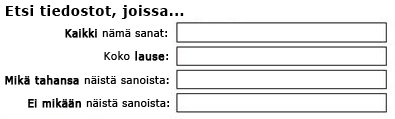
-
Jos haluat rajata haku tuloksia tietyn kielen mukaan, valitse vähintään yksi valinta ruutu vain kieltenkohdalla.
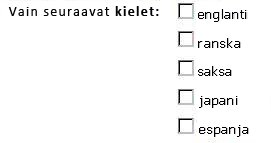
-
Jos haluat rajata haku tuloksia asia kirjojen tai tietyn tiedosto tyypin mukaan, valitse haluamasi vaihto ehto tulos tyyppi -luettelosta.
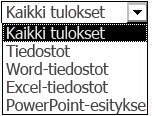
-
Jos haluat löytää sisältöä, johon merkitty tiettyjä arvoja, käytä Jossa ominaisuus -otsikon vieressä olevia kenttiä. Napsauta ominaisuutta avattavasta luettelosta, valitse looginen operaattori ja kirjoita sitten arvo, jota haluat etsiä. Napsauta plusmerkkiä, jos haluat hakea useamman kuin yhden ominaisuuden tai toisen arvon samalle ominaisuudelle. Seuraavassa esimerkissä hakutuloksissa näkyvät kohteet, joiden tekijä on Mika Seppä ja joiden nimessä on sana "Budjetti".

-
Tuo hakutulokset näyttöön valitsemalla Etsi.










